ウェブ上でAppleアカウントのログインエラーを修正する方法

ブラウザ上のAppleアカウントのウェブインターフェースでは、個人情報の確認、設定の変更、サブスクリプションの管理などを行うことができます。しかし、さまざまな理由でサインインできない場合があります。
ピクチャー・イン・ピクチャーは、AppleがiOS 14でiPhoneに搭載した新機能の一つです。この機能により、ユーザーは1つの画面で複数の操作を同時に行うことができます。この記事では、WebTech360を使ってピクチャー・イン・ピクチャー機能について、そしてそのスムーズな使い方をご紹介します。
iOS 14のピクチャー・イン・ピクチャー完全ガイド
ピクチャー・イン・ピクチャー(PIP)は、スマートフォンの画面に小さなウィンドウを表示して動画を視聴しながら、他のアプリの操作や閲覧もできる機能です。当初、Appleはこの機能をiPad向けにのみ導入しましたが、iOS 14以降、iPhoneにも追加されました。
何も異常がなければ、iPhoneのPiP機能はデフォルトで有効になっています。以下の手順を試してもPiPが使用できない場合は、「設定」 > 「一般」 > 「ピクチャ・イン・ピクチャ」に移動し、 「PiPを自動的に開始」オプションをオンにしてください。
PiPは、Safariで開いたほとんどの動画再生サイトで機能します。動画のあるページで動画をタップして再生し、PiPアイコンをタップするか、動画を2本指でダブルタップしてください。画面下部から上にスワイプしてPiPを有効にすることもできます。これで、通常通りウェブを閲覧しながら動画を視聴できます。
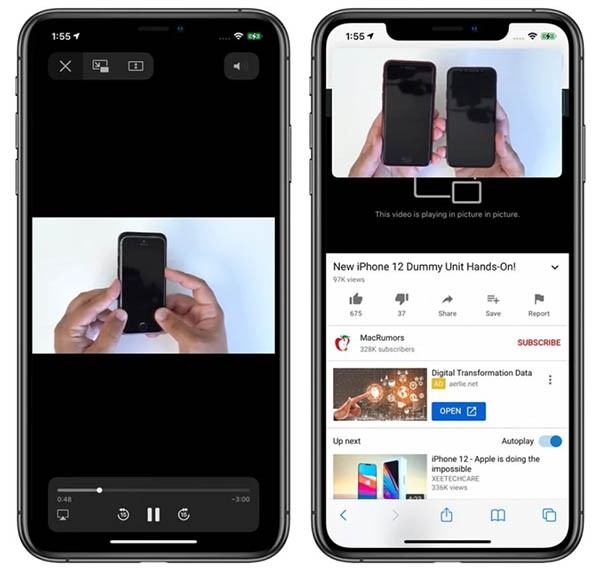
PiP はビデオ コンテンツを再生するアプリで利用できますが、この機能をサポートするには、それらのアプリの開発者がソフトウェアを更新するまで待つ必要があります。
iOS 14ベータ版および正式版iOS 14と同様に、YouTubeの無料版は依然としてPiPをサポートしていません。iOS 14でYouTubeをオフスクリーンで視聴したい場合は、以下をお読みください。ただし、Apple TVなどのAppleアプリケーションでは、PiPアイコンをクリックしてこのモードを有効にするか、2本指で動画を2回タップするか、上にスワイプすることでPiP機能にアクセスできます。

PiPモードを終了して全画面モードに戻る手順は同じです。PiPウィンドウを閉じ、左上隅のXアイコンをクリックしてアプリを終了します。
iOS 14ではPiPがFaceTimeに対応しており、これがおそらくこの機能の最大のメリットでしょう。iOS 13以前では、アプリを切り替えるたびにFaceTimeが自動的にビデオ通話を開始するため、相手はあなたの声は聞こえても姿は見えません。

iOS 14以降では、別のアプリに切り替えると FaceTime ウィンドウが自動的に最小化され、ビデオは途切れることなく通話相手に表示されます。
FaceTimeをダブルタップするとウィンドウサイズを変更できます。一度タップすると、通常通りフルスクリーンに戻ります。PiPウィンドウは任意の位置に移動できます。
PiPウィンドウをダブルクリックし、ジェスチャー操作でサイズを変更できます。小、中、大の3つのサイズから選択できます。
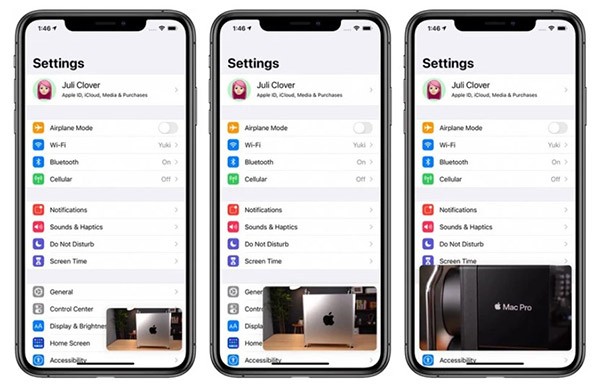
小さいウィンドウはアプリアイコン 2 個分のサイズ、中ウィンドウは幅がアイコン 3 個分、高さがアイコン 1.5 倍、大きいウィンドウはアプリアイコン 8 個分のサイズになります。
ピクチャー・イン・ピクチャーは、メイン画面上のほとんどのアプリで使用できます。小ウィンドウと中ウィンドウは画面上の任意の場所に移動でき、大ウィンドウは画面上部または下部の隅に配置できます。
PiPウィンドウは、必要に応じて任意のサイズにドラッグして画面外に移動できます。ビデオやFaceTimeの音声は聞こえますが、画像は表示されません。
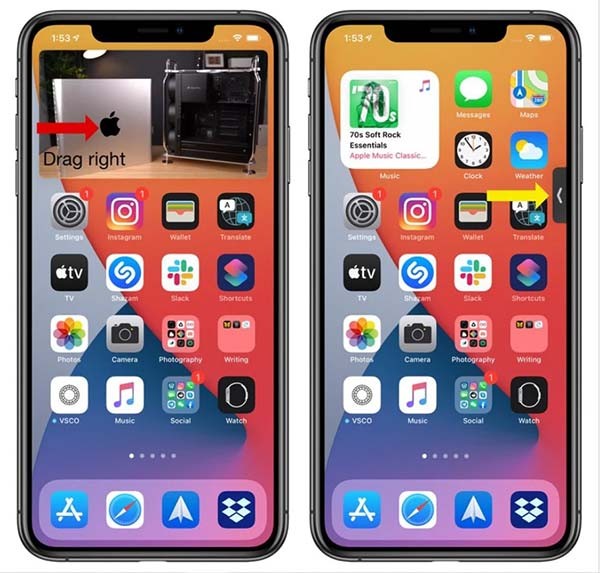
iOS 14では、ピクチャーインピクチャー(PiP)を使用してYouTube動画をオフスクリーンで視聴できますが、YouTubeはアプリでこの機能をロックしているため、PiPを直接使用することはできません。別の記事で詳細な手順を説明しているいくつかの小さな手順を追加する必要があります。iOS 14でYouTubeをオフスクリーンで視聴する方法
ブラウザ上のAppleアカウントのウェブインターフェースでは、個人情報の確認、設定の変更、サブスクリプションの管理などを行うことができます。しかし、さまざまな理由でサインインできない場合があります。
「探す」機能が不正確になったり、信頼できなくなったりした場合は、いくつかの調整を加えることで、最も必要なときに精度を高めることができます。
近距離無線通信は、デバイス同士が通常数センチメートル以内の近距離にあるときにデータを交換できる無線技術です。
Appleは、低電力モードと連動して動作する「アダプティブパワー」を導入しました。どちらもiPhoneのバッテリー寿命を延ばしますが、その仕組みは全く異なります。
他のソースからiPhoneにアプリケーションをインストールする場合は、そのアプリケーションが信頼できるものであることを手動で確認する必要があります。確認後、アプリケーションはiPhoneにインストールされ、使用できるようになります。
何らかのエラーによりアプリケーションが iPhone 画面に表示されない場合でも、ユーザーは iPhone 上でアプリケーションを簡単に削除できます。
Appleの写真アプリは写真の切り抜きなどの基本的な作業には便利ですが、高度な編集機能はそれほど多くありません。そこで、サードパーティ製の画像編集ソフトが役立ちます。
iOS 26 では、個人のアクセシビリティ設定を iPhone または iPad 間で共有できる新しい機能が導入されています。
ファミリー共有を使用すると、Apple のサブスクリプション、購入、iCloud ストレージ、位置情報を最大 6 人と共有できます。
iOS 26 では、不在着信のリマインダーを設定するための非常にシンプルな機能が導入され、重要な電話の折り返しを忘れる可能性を最小限に抑えることができます。
ウィジェットはiPhoneをより便利にするはずですが、そのポテンシャルを十分に発揮していないものが多くあります。しかし、いくつかのアプリを使えば、ウィジェットを時間をかけるだけの価値があるものにすることができます。
iPhone のメール アカウントからサインアウトすると、アカウントが完全に終了し、別のメール サービスに切り替わります。
頻繁に誰かに連絡する必要がある場合は、いくつかの簡単な手順で iPhone でスピード通話を設定できます。
iOS 16 では、より多くのオプションを使用して iOS 16 ロック画面をカスタマイズするなど、ユーザーに多くのエクスペリエンスがもたらされます。
高価なSamsung Galaxyを、市場に出回っている他のスマートフォンと全く同じ見た目にする必要はありません。少し手を加えるだけで、より個性的でスタイリッシュ、そして個性的なスマートフォンに仕上げることができます。
iOS に飽きて、最終的に Samsung の携帯電話に切り替えましたが、その決定に後悔はありません。
ブラウザ上のAppleアカウントのウェブインターフェースでは、個人情報の確認、設定の変更、サブスクリプションの管理などを行うことができます。しかし、さまざまな理由でサインインできない場合があります。
iPhone で DNS を変更するか、Android で DNS を変更すると、安定した接続を維持し、ネットワーク接続速度を向上させ、ブロックされた Web サイトにアクセスできるようになります。
「探す」機能が不正確になったり、信頼できなくなったりした場合は、いくつかの調整を加えることで、最も必要なときに精度を高めることができます。
携帯電話の最も性能の低いカメラがクリエイティブな写真撮影の秘密兵器になるとは、多くの人は予想していなかったでしょう。
近距離無線通信は、デバイス同士が通常数センチメートル以内の近距離にあるときにデータを交換できる無線技術です。
Appleは、低電力モードと連動して動作する「アダプティブパワー」を導入しました。どちらもiPhoneのバッテリー寿命を延ばしますが、その仕組みは全く異なります。
自動クリックアプリケーションを使用すると、ゲームをプレイしたり、デバイスで利用可能なアプリケーションやタスクを使用したりするときに、多くの操作を行う必要がなくなります。
ニーズに応じて、既存の Android デバイスで Pixel 専用の機能セットを実行できるようになる可能性があります。
修正には必ずしもお気に入りの写真やアプリを削除する必要はありません。One UI には、スペースを簡単に回復できるオプションがいくつか含まれています。
スマートフォンの充電ポートは、バッテリーを長持ちさせるためだけのものだと、多くの人が考えています。しかし、この小さなポートは、想像以上にパワフルです。
決して効果のない一般的なヒントにうんざりしているなら、写真撮影の方法を静かに変革してきたヒントをいくつか紹介します。
新しいスマートフォンを探しているなら、まず最初に見るのは当然スペックシートでしょう。そこには、性能、バッテリー駆動時間、ディスプレイの品質などに関するヒントが満載です。
他のソースからiPhoneにアプリケーションをインストールする場合は、そのアプリケーションが信頼できるものであることを手動で確認する必要があります。確認後、アプリケーションはiPhoneにインストールされ、使用できるようになります。





















